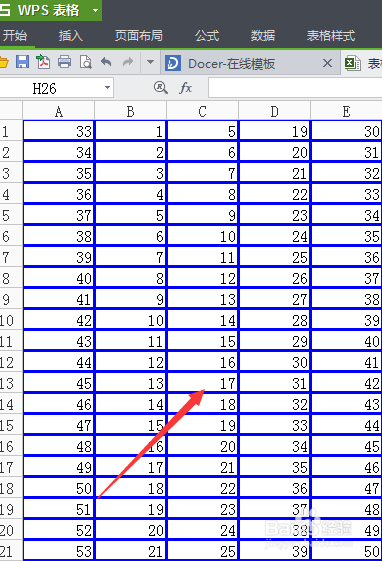1、打开并进入到我们的电脑,然后在桌面右击创建一个表格,当然如果有表格那么再好不过了,直接点击打开即可。

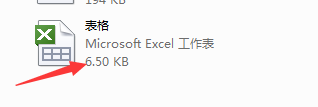
2、表格建立之后,打开表格,然后因为是新建立的,所以表格数据是空白的,这时候建立简单的数据,方便我们后面操作。
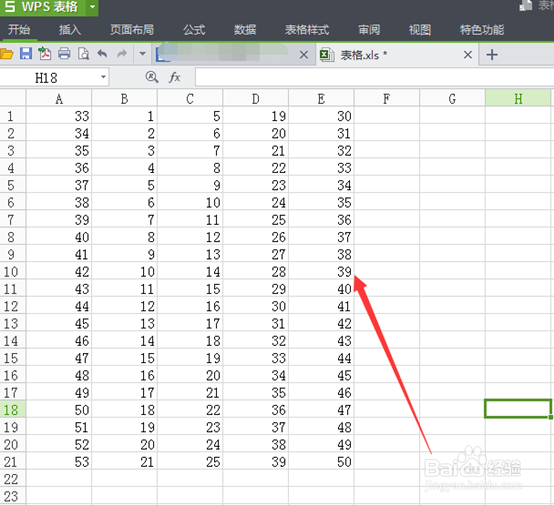
3、建立数据之后,为了数据看的清楚点,我们这里可以先把数据用清楚的边框线条分割出来。
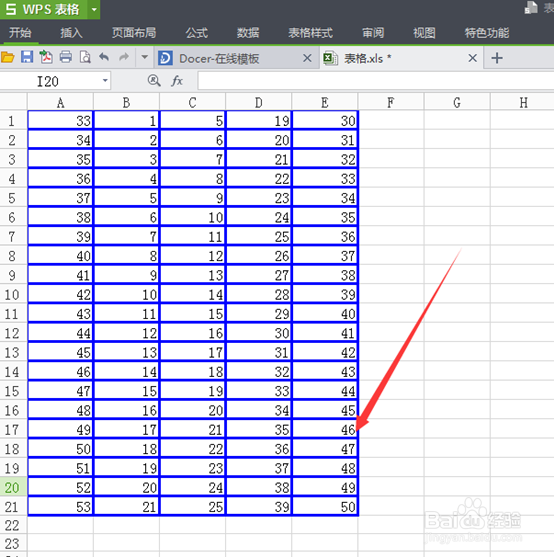
4、接下来,我们想把蓝色的表格留下,其他删除,这时候,我们需要选定不想要的第一行,按Ctrl+Shift+下箭头健,即可把后面的也全部选择,按Shift在选中最后一行。
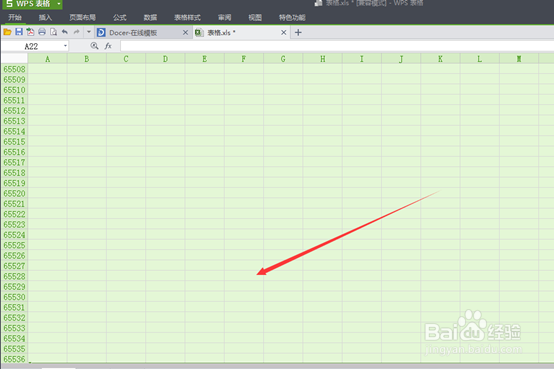
5、选定之后,找到表格上面的小三角,然后下拉看到编辑按钮,再在编辑目录下找到清除按钮,在清楚下点击全部清楚。

6、最后在我们点击执行全部清除之后,看到下面的表格刚才我们选中的全部都没有了。